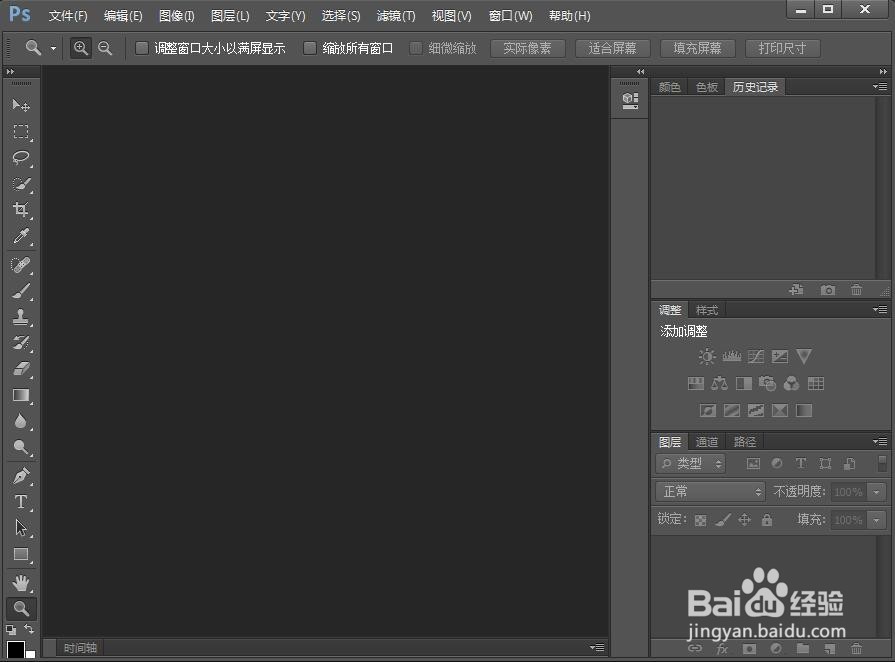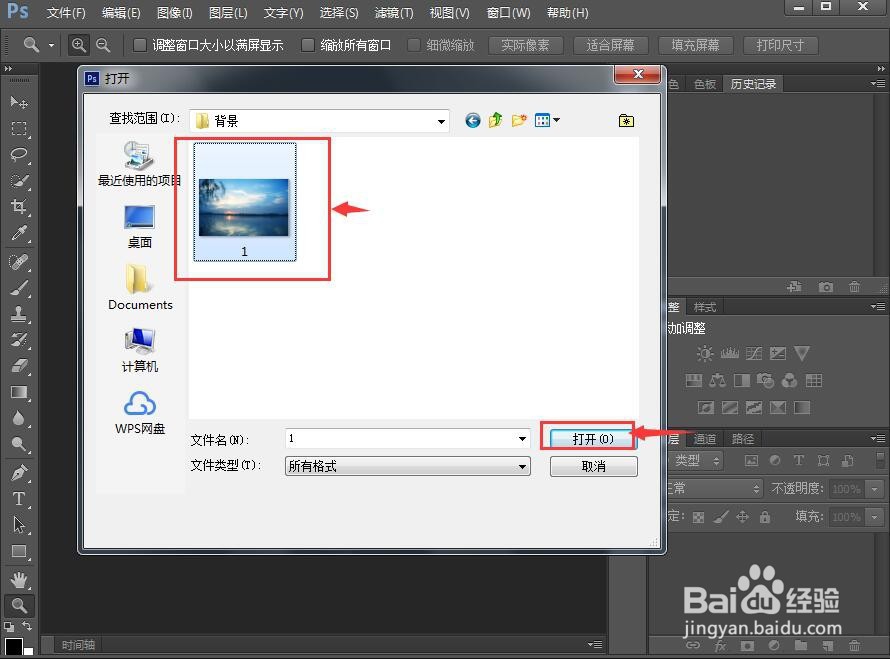怎样在ps中给图片添加水波扭曲效果
1、打开photoshop cs6,进入它的主界面中;
2、点击文件菜单,选择打开命令;
3、找到准备好的图片,选中后按打开;
4、将图片添加到ps中;
5、点击滤镜菜单;
6、在扭曲中点击水波;
7、设置参数,将数量设为29,起伏设为8,样式设为水池波纹,按确定;
8、我们就给图片添加上了水波扭曲效果。
声明:本网站引用、摘录或转载内容仅供网站访问者交流或参考,不代表本站立场,如存在版权或非法内容,请联系站长删除,联系邮箱:site.kefu@qq.com。
阅读量:87
阅读量:75
阅读量:57
阅读量:29
阅读量:94